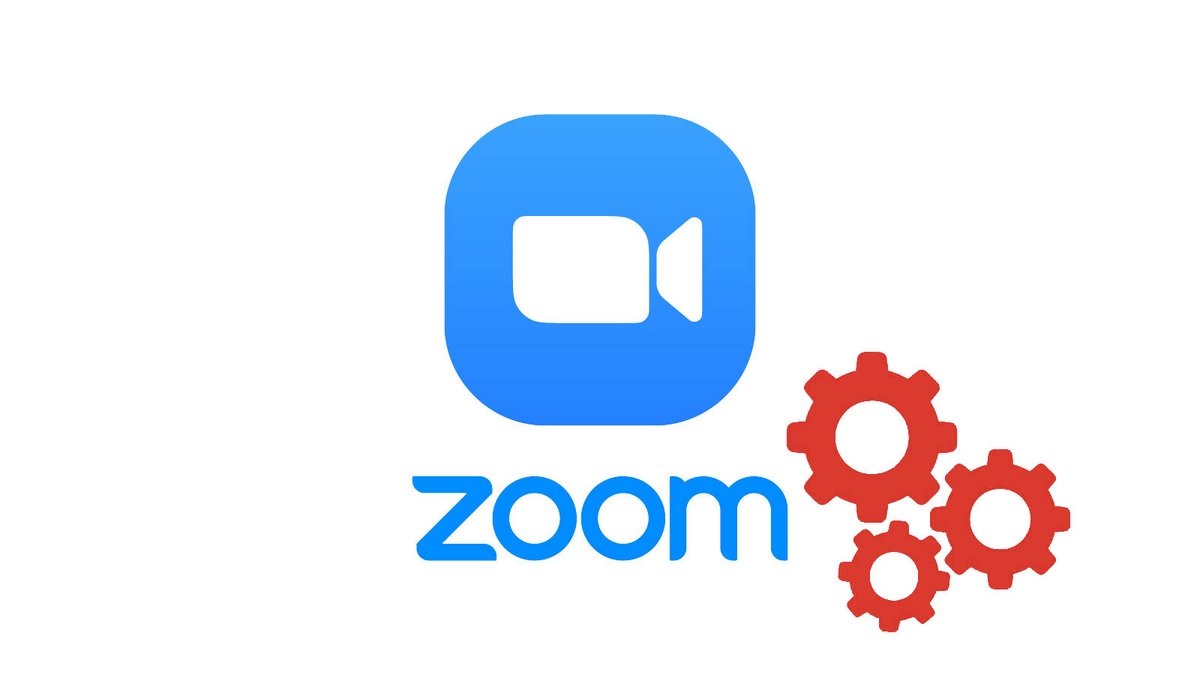
Bạn có thể đã nghe nói về Zoom, ứng dụng hội nghị truyền hình đã trở thành một trong những ứng dụng dẫn đầu thị trường chỉ trong vài tháng. Nó cho phép bạn tạo, trong một vài giây, các cuộc họp video giữa đồng nghiệp hoặc bạn bè, đồng thời cho phép bạn gửi tệp, tin nhắn văn bản hoặc chia sẻ màn hình máy tính của bạn.
Trước khi khám phá cách quản lý và bảo mật tài khoản Zoom của bạn, trước tiên hãy xem cách tạo tài khoản Zoom và truy cập không gian của bạn.
Tạo tài khoản Zoom của bạn
- Mở trình duyệt yêu thích của bạn, truy cập trang chủ Zoom.us và nhấp vào màu cam ” Đăng ký “.
- Điền vào dữ liệu được yêu cầu về ngày sinh của bạn.
- Trong trang mở ra, sau đó nhập địa chỉ email bạn muốn đính kèm vào tài khoản Zoom của mình.
- Sau đó, Zoom sẽ gửi một email xác nhận đến hộp thư đến của bạn. Bấm vào ” Kích hoạt tài khoản “Trong cái này. Một cửa sổ mới sẽ mở ra trong trình duyệt của bạn. Điền thông tin được yêu cầu (tên, họ, mật khẩu đã chọn) và xác thực mọi thứ.
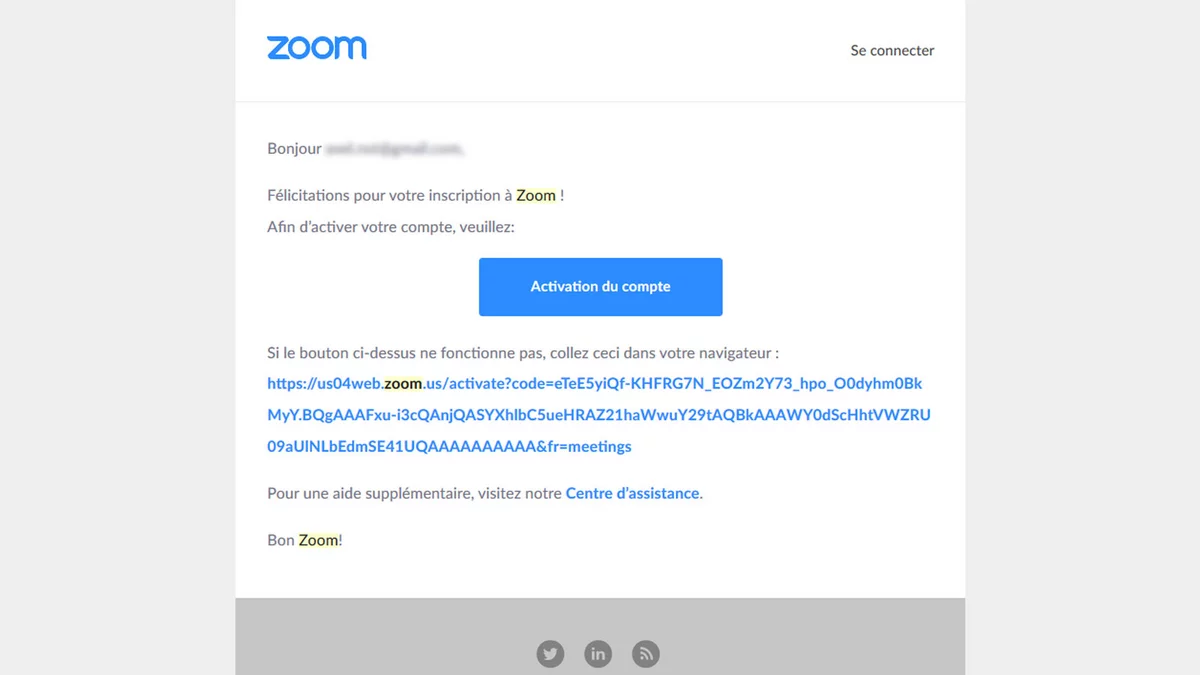
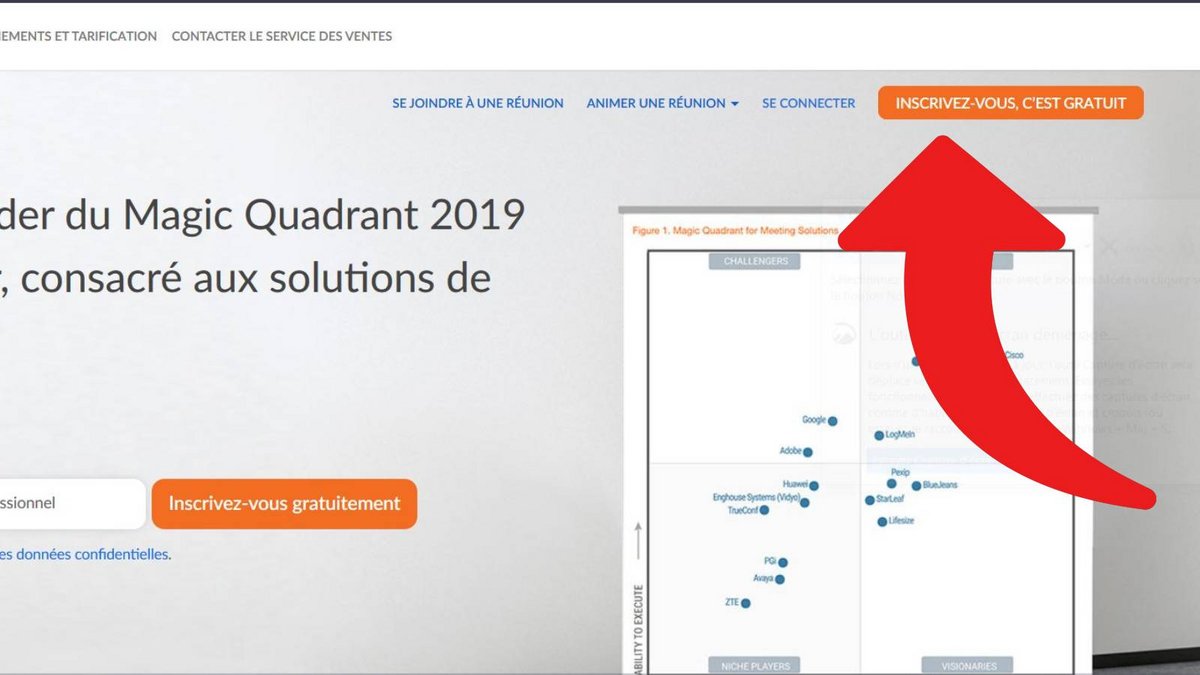


Việc tạo tài khoản của bạn đã hoàn tất! Có thể thay đổi các thông tin khác nhau được cung cấp (địa chỉ e-mail, số nhận dạng, mật khẩu, số điện thoại) qua tài khoản của bạn ngay khi bạn muốn. Bước đầu tiên để khám phá cách kiểm soát Zoom một cách nhẹ nhàng.
Nếu bạn là một người chuyên nghiệp, ứng dụng đã thành công rực rỡ nhờ ngăn chặn vào năm 2020, cuối cùng sẽ có nhiều lợi thế so với các đối thủ cạnh tranh, cụ thể là Microsoft Teams, Slack hoặc Google Hangout, chẳng hạn, với khả năng lưu trữ để quản lý từ A đến Z tất cả các tương tác diễn ra trong cuộc họp, tương tác đồng bộ hóa các ứng dụng khác nhau với Zoom (từ Wikipedia đến Messenger) hoặc lên lịch các cuộc họp định kỳ trong khoảng thời gian một năm.
Nền tảng này đã phải hứng chịu những lời chỉ trích về chính sách bảo vệ dữ liệu và quyền riêng tư của nó. Ví dụ: thông tin liên lạc không được mã hóa trong phiên bản miễn phí của Zoom. Tuy nhiên, có thể tìm hiểu cách định cấu hình Zoom đúng cách để bảo vệ tốt nhất các cuộc họp của bạn, tránh spam, v.v. và đây sẽ là chủ đề của các hướng dẫn khác của chúng tôi!

